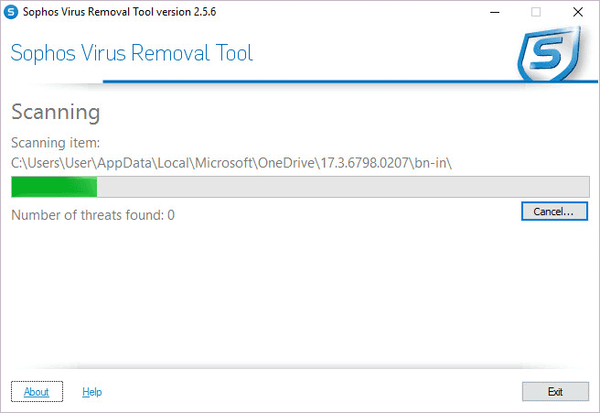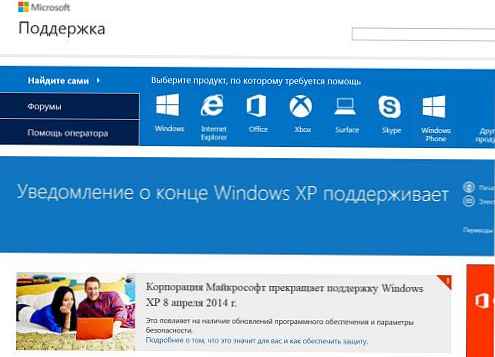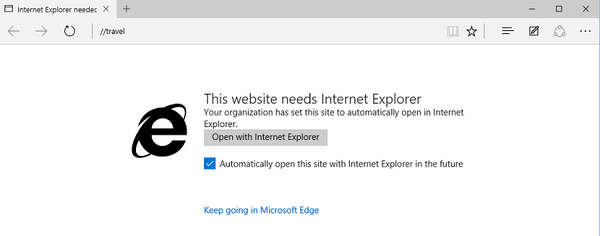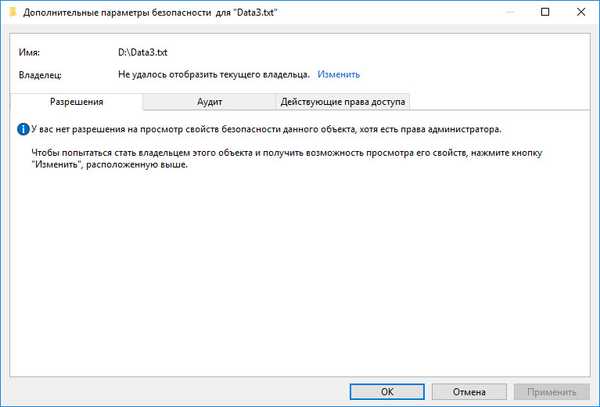
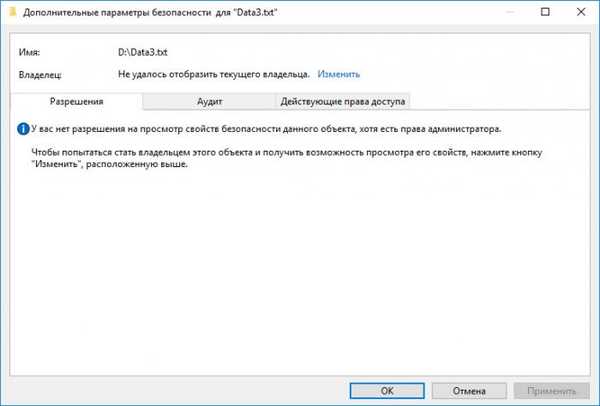
Správa „Nemáte povolenie na zobrazenie bezpečnostných vlastností tohto objektu“ a čo s tým robiť
• Súčasné použitie súboru viacerými programami a službami. • Vymazanie alebo deaktivácia účtu, v ktorom bol súbor vytvorený. • Nemožnosť zobraziť vlastníka, napríklad z dôvodu deaktivácie dedičstva..
Počítač reštartujte
Ak je problém spôsobený zdieľaním súborov rôznymi aplikáciami, riešením môže byť banálny reštart počítača. Všetky programy a služby, ktoré tento súbor používajú, sa zatvoria a pri ďalšom štarte budete mať prístup k jeho bezpečnostným nastaveniam.
Pridanie používateľa zo skupín Authenticated Users
Problém s prístupom k objektu môžete vyriešiť pridaním používateľa zo skupiny Authenticated Users. Ak to chcete urobiť, oproti nedefinovanému vlastníkovi kliknite na položku „Zmeniť“. V okne, ktoré sa otvorí, kliknite na tlačidlo „Rozšírené“.,
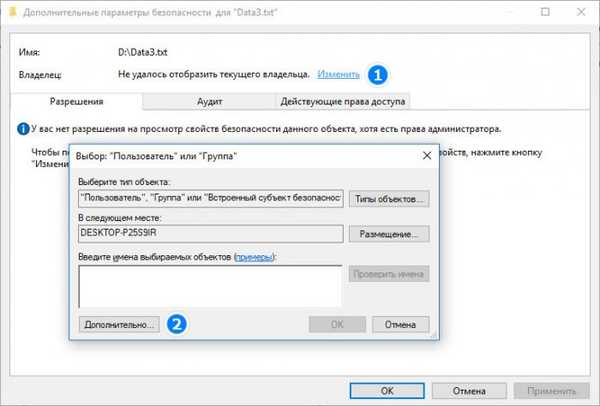
av novom okne na výber používateľa alebo skupiny kliknite na „Hľadať“.
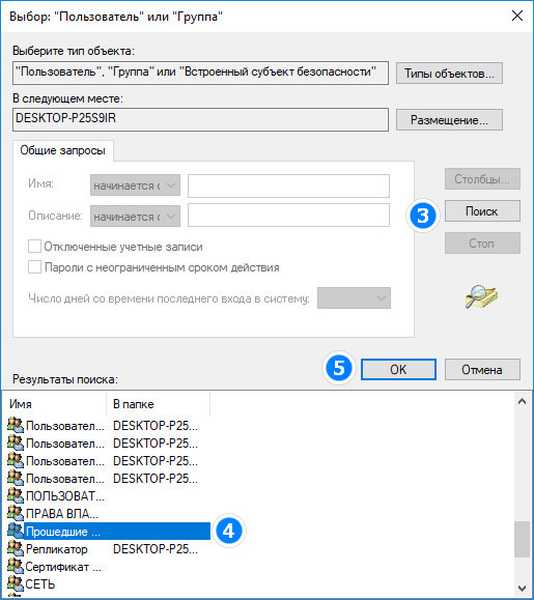
Zároveň sa v dolnej časti okna zobrazí zoznam používateľov, medzi ktorými nájdeme „Authenticated Users“ a kliknite na „OK“.

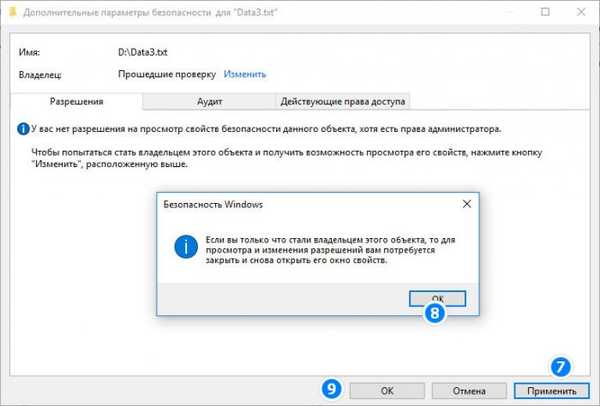
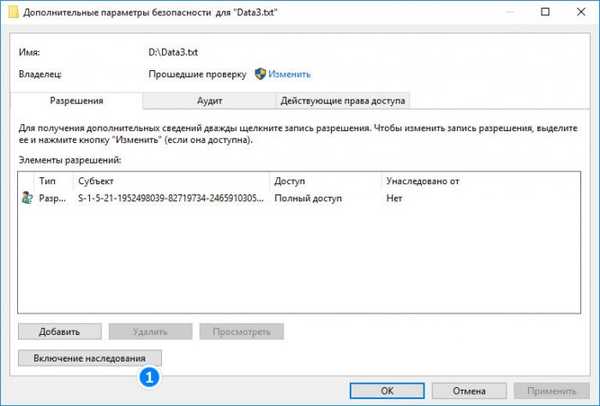
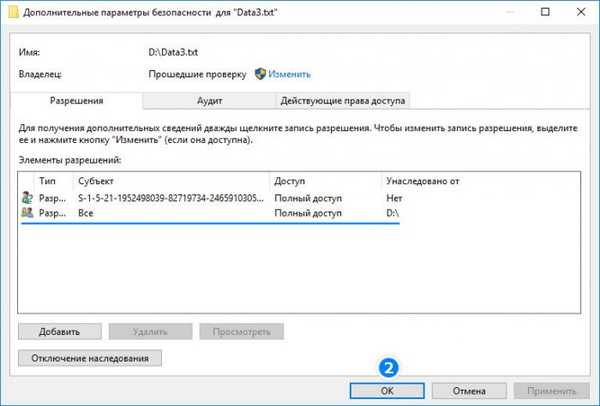
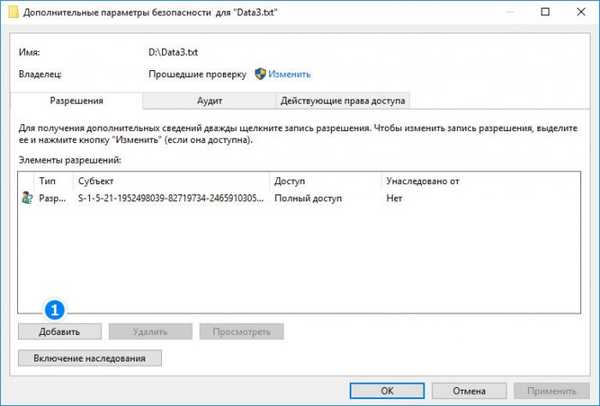
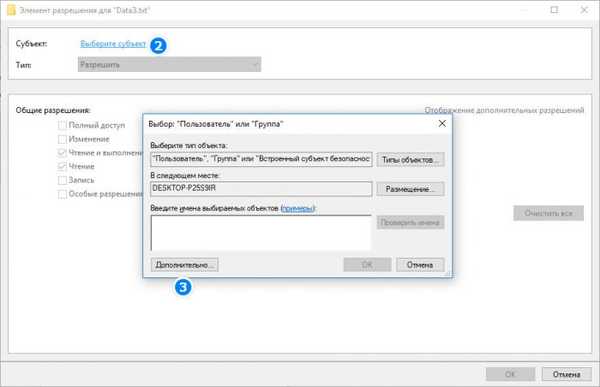
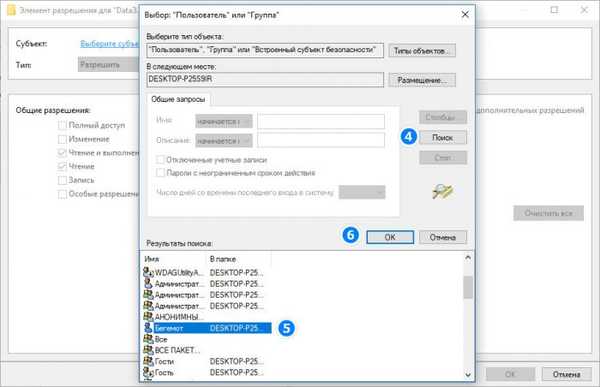
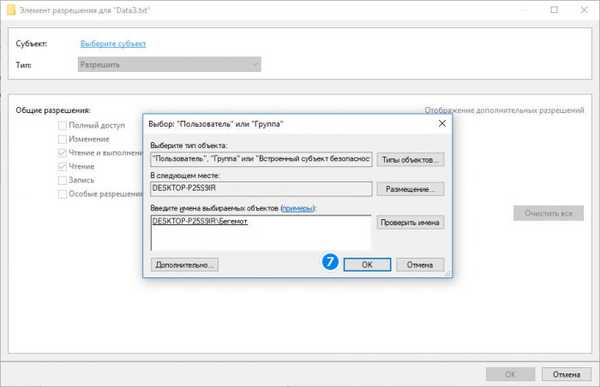
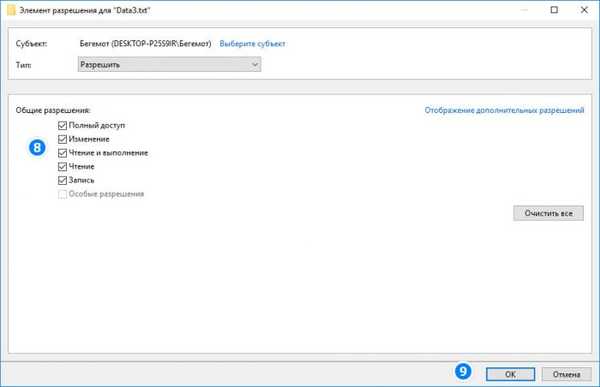
Značky článkov: Funkcie systému